电脑无法显示WiFi网络怎么办
来源:互联网 更新时间:2025-09-02 11:20
电脑无法显示WiFi网络怎么办?肯定有伙伴还不清楚,下面由号令CC小编为你带来这方面的答案,快来看看吧!

一、检查WiFi功能是否开启
有时,电脑的WiFi功能可能被误关闭,导致无法搜索到无线网络。可以按照以下步骤进行检查:
1. 部分笔记本电脑配有实体的无线网络开关,确保它处于开启状态。
2. 很多笔记本电脑支持通过Fn 功能键(如F2、F3)打开或关闭WiFi,尝试按下相应的组合键。
3. 在Windows系统中,点击右下角“网络”图标,检查WiFi是否开启;进入“设置” > “网络和Internet” > “Wi-Fi”,确保开关已打开。
二、检查网络适配器
如果WiFi仍然不可见,可能是网络适配器出了问题。可以按照以下步骤检查:
1. 在设备管理器中检查WiFi网卡状态:
右键点击“此电脑” > “管理” > “设备管理器”;
找到“网络适配器” > “无线网卡”,检查是否被禁用或显示错误图标;
如果被禁用,右键点击网卡并选择“启用”;
若显示黄色感叹号,可尝试“卸载设备”后重启电脑,系统会自动重新安装驱动。
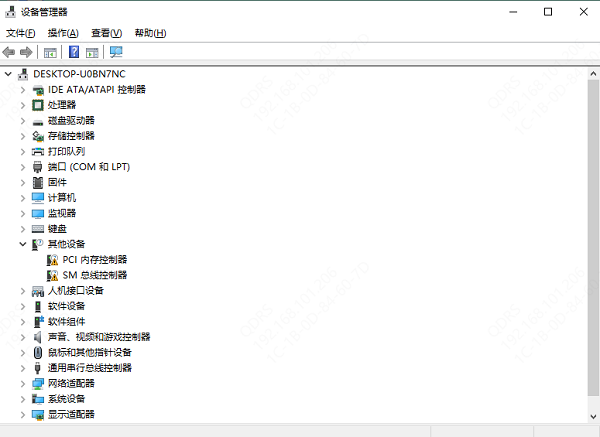
2. 运行Windows网络疑难解答:
打开“设置” > “更新和安全” > “疑难解答” > “其他疑难解答”;
选择“Internet 连接”并运行疑难解答,看看是否能修复问题。
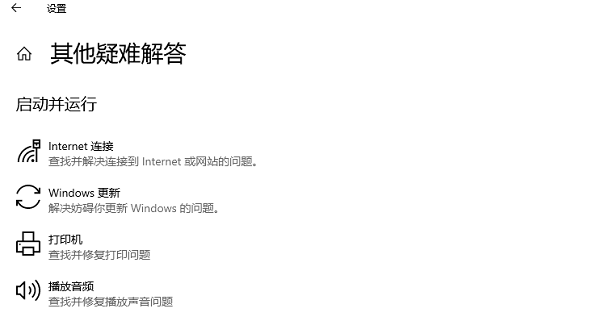
三、更新或重新安装WiFi驱动
过时或损坏的无线网卡驱动可能导致WiFi无法显示。可按照以下方法更新驱动:
1. 自动更新驱动:
进入“设备管理器” > 右键点击无线网卡 > 选择“更新驱动程序”;
选择“自动搜索更新的驱动程序”。
2. 手动安装驱动:
打开驱动人生,点击“立即扫描”,软件会自动检测电脑驱动是否缺失或需要更新。
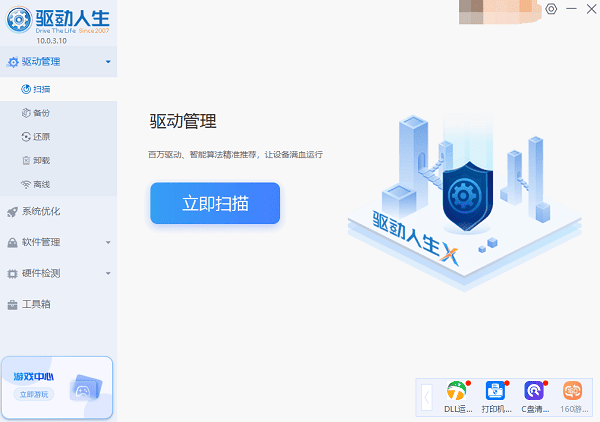
找到无线网卡驱动,点击“升级驱动”按钮,软件将自动为你下载并安装最新的驱动程序。
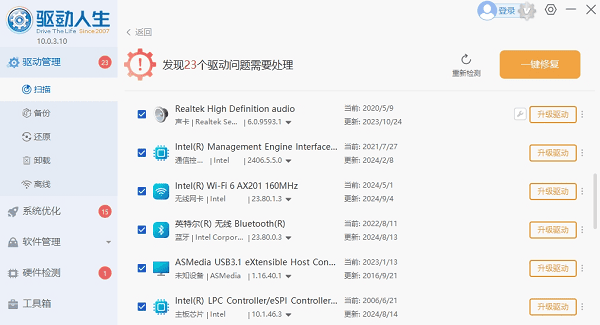
四、检查是否开启了飞行模式
Windows电脑的飞行模式会禁用所有无线通信,包括WiFi。如果电脑处于飞行模式,WiFi网络自然不会显示出来。可以:
1. 点击右下角“网络”图标,检查飞行模式是否被误开启;
2. 在“设置” > “网络和Internet” > “飞行模式”中确认其状态。
五、检查WiFi服务是否正常运行
如果Windows的WiFi相关服务被关闭,也可能导致无法搜索到无线网络。可以按以下步骤检查:
1. 按Win R键,输入`services.msc`,回车;
2. 在“服务”窗口中找到WLAN AutoConfig(WLAN自动配置);
3. 确保该服务已启动,若未启动,右键选择“启动”;
4. 右键点击该服务,选择“属性”,将“启动类型”改为“自动”;
5. 重新启动电脑。
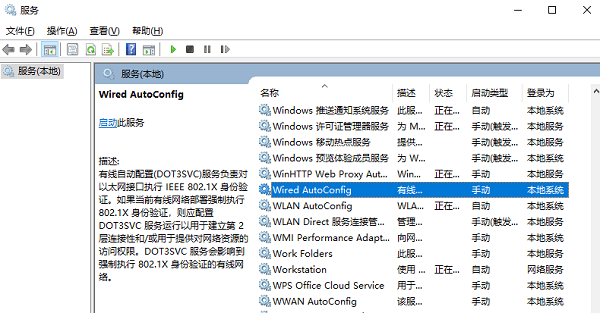
六、检查是否被网络隐藏
有时候,WiFi网络可能被路由器设置为隐藏SSID,因此电脑无法自动搜索到它。可以手动添加WiFi:
1. 打开网络设置 > “WiFi” > “管理已知网络”;
2. 点击“添加新网络”,手动输入WiFi名称(SSID)和密码;
3. 选择“连接”,看看是否能够成功连接。
号令CC小编为你收集的电脑无法显示WiFi网络怎么办?教你6招快速解决,希望能帮助到大家,更多相关的文章请关注号令CC。
-
魔兽世界虚空汇聚之地任务攻略
-
魔兽世界塔碧卡任务攻略
-
鼠标dpi越高越好吗
-
魔兽世界摇曳蜂舞任务攻略
-
密室逃脱设计师需要擅长哪项技能 蚂蚁新村今日答案2025.8.26
-
蚂蚁新村2025年8月2日答案最新
-
蚂蚁庄园今日课堂答题2025年8月3日
-
王者荣耀体验服8.1有什么更新
-
中国篆刻使用的传统材料是 蚂蚁新村今日答案2025.8.3
-
蚂蚁庄园小课堂今日最新答案2025年8月4日
-
蚂蚁庄园今日课堂答题2025年8月5日
-
DNF清除涂鸦大作战8月3日答案是什么
-
Scratchrh怎么画螺旋线
-
云顶之弈s15水晶玫瑰层数奖励一览
-
蚂蚁庄园答案2025年8月6日
-
activex控件下载教程
-
燕云十六声怎么开垦农田
-
和平精英申公豹皮肤需要多少钱
-
光遇偷窥邮差先祖在哪里
-
和平精英敖丙哪吒怎么样
-
1 电脑开机速度慢怎么解决 09-02
-
2 找不到acdb16.dll无法继续执行代码的解决方法 09-02
-
3 电脑主板温度多少正常 09-02
-
4 电脑键盘指示灯不亮怎么回事 09-02
-
5 excel文件损坏怎么修复 09-02
-
6 笔记本外接显示器怎么调整分辨率 09-02
-
7 电脑任务栏消失了怎么还原 09-02
-
8 电脑屏幕分辨率怎么调 09-02
-
9 显示器有一条竖线怎么消除 09-02
-
10 电脑屏幕变窄了怎么调 09-02



